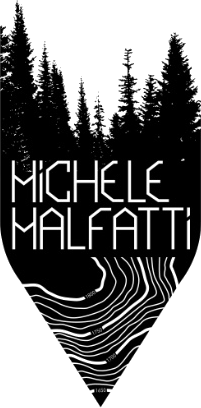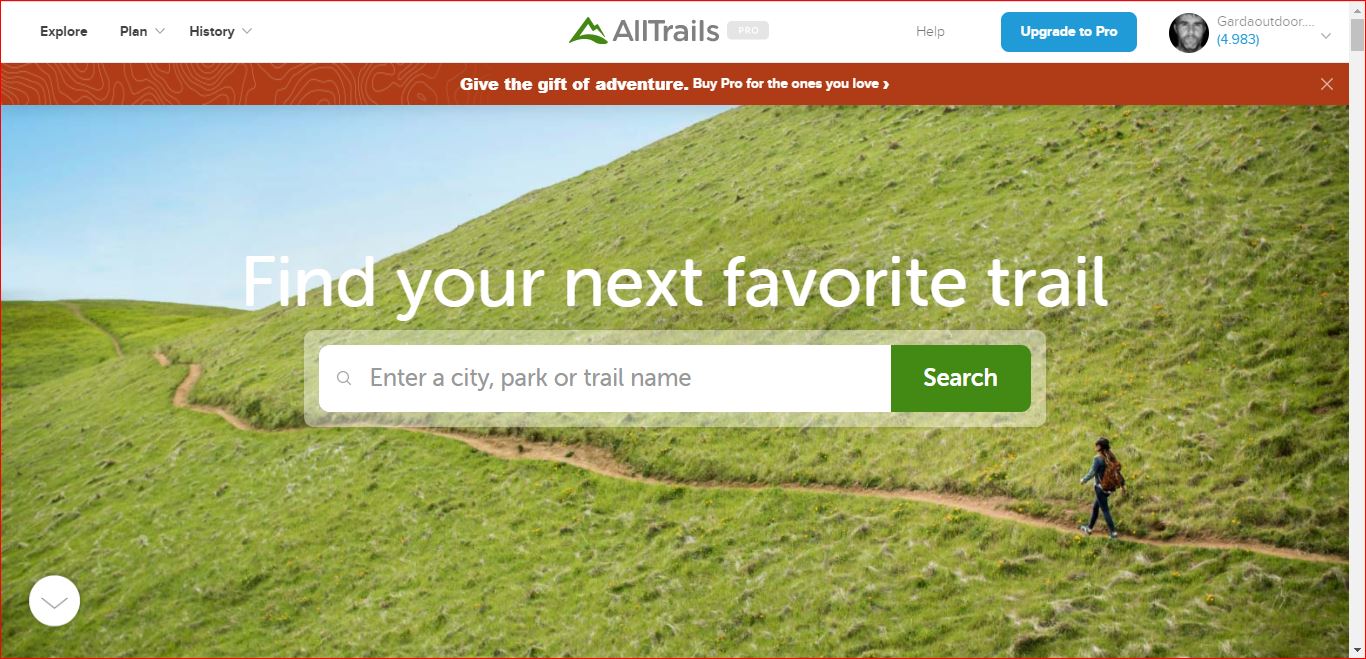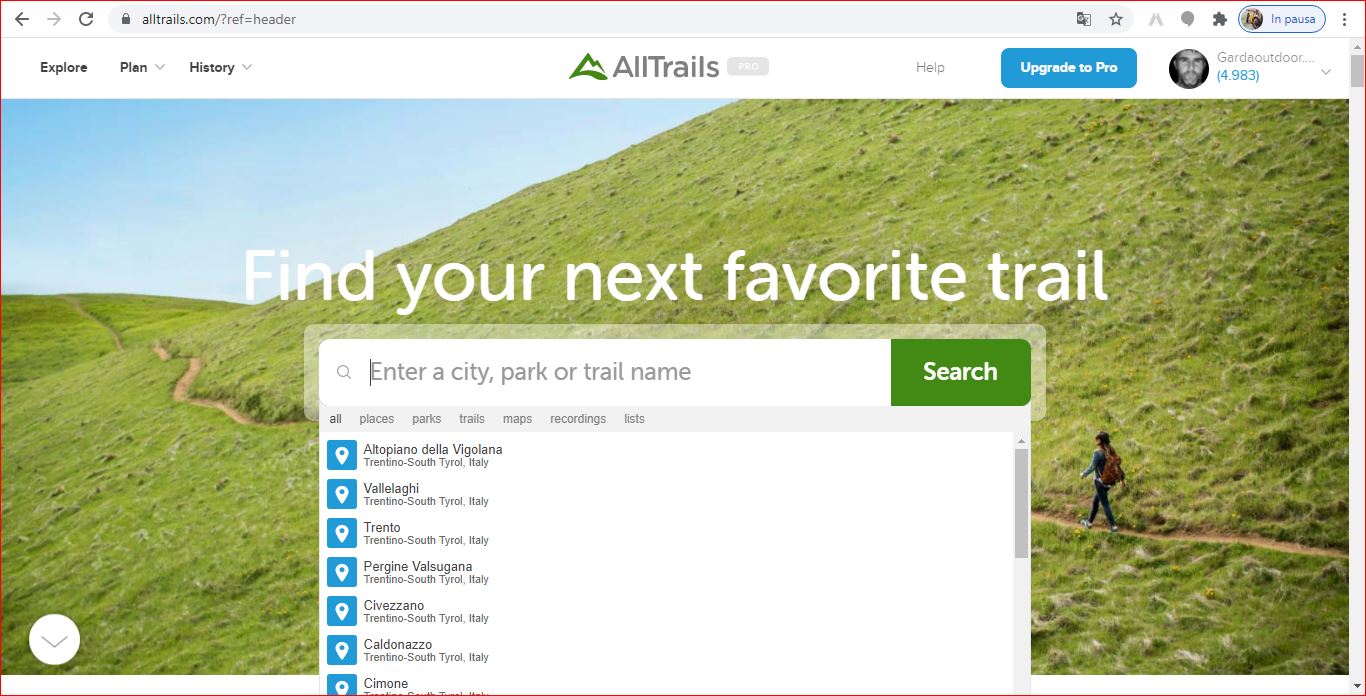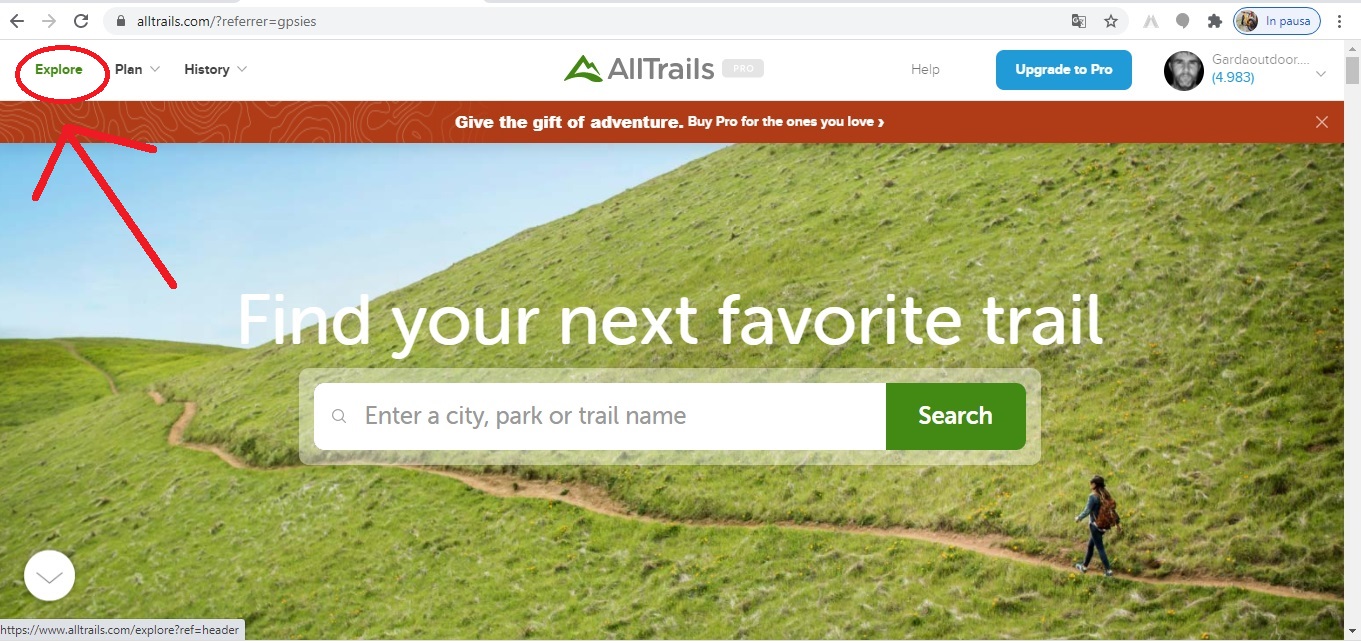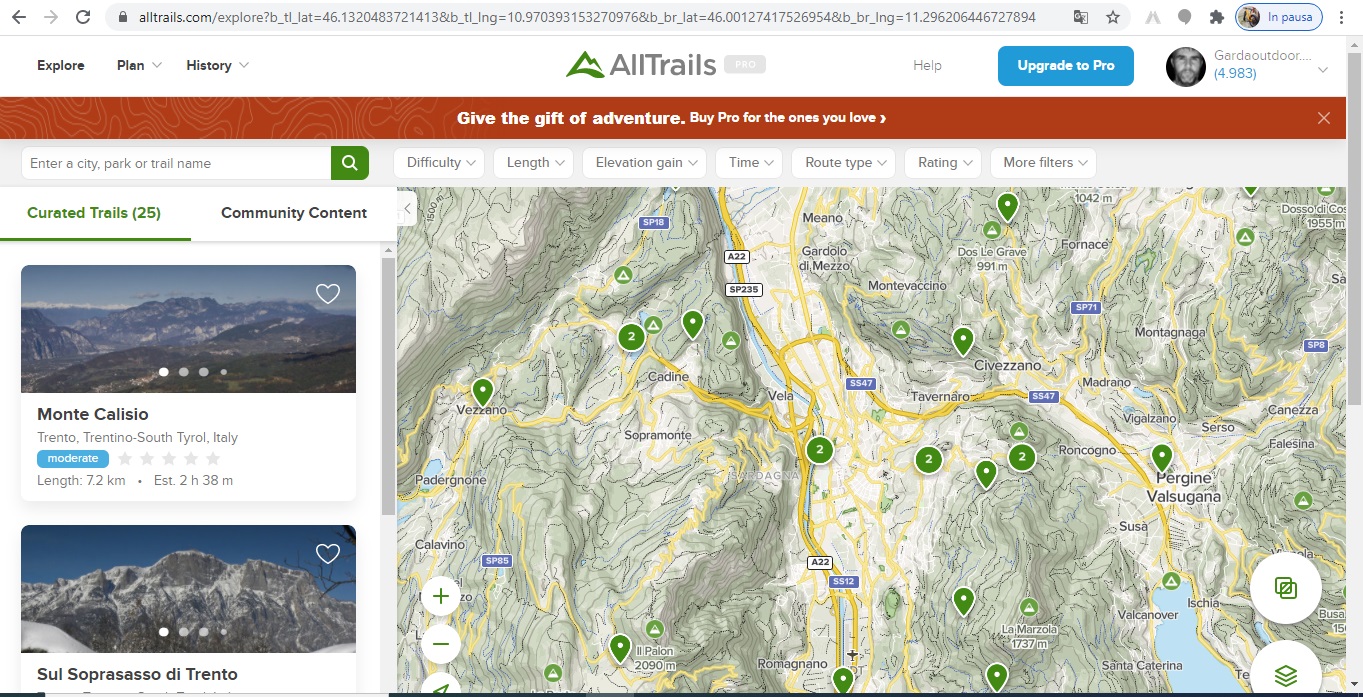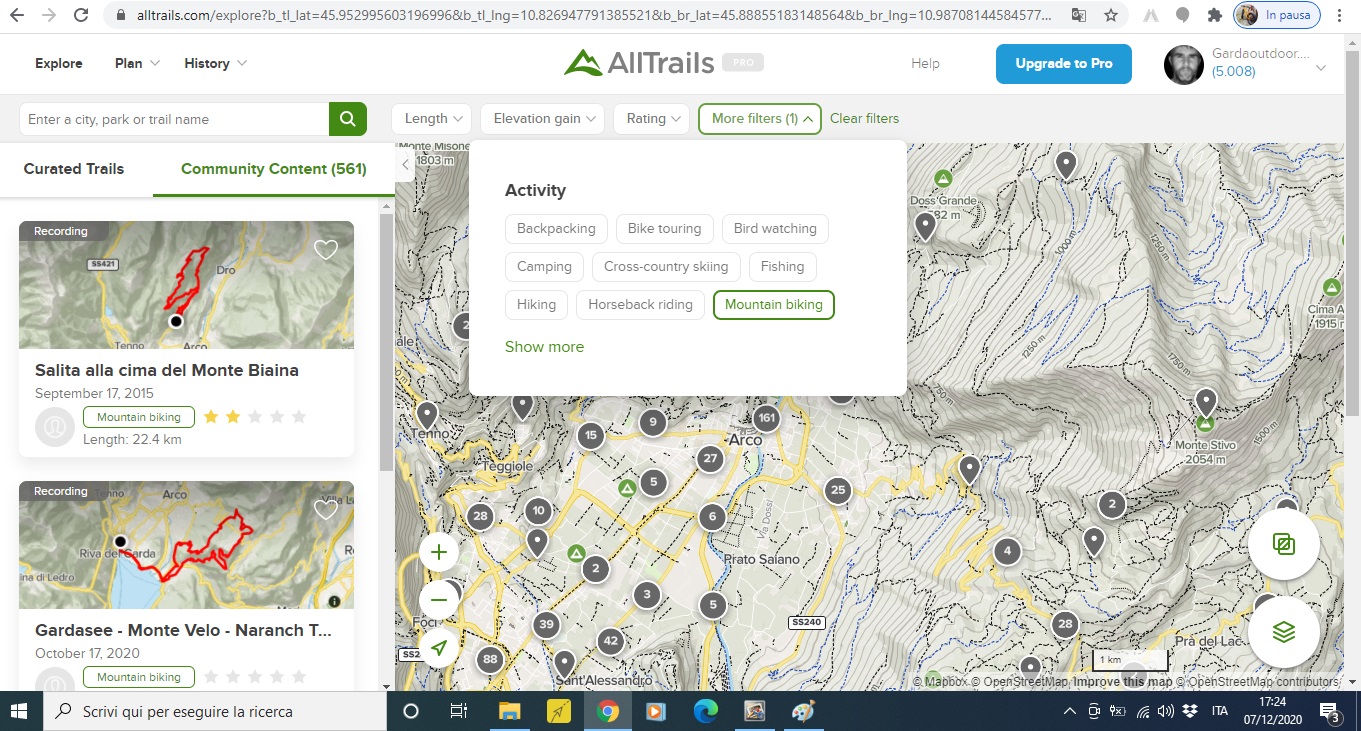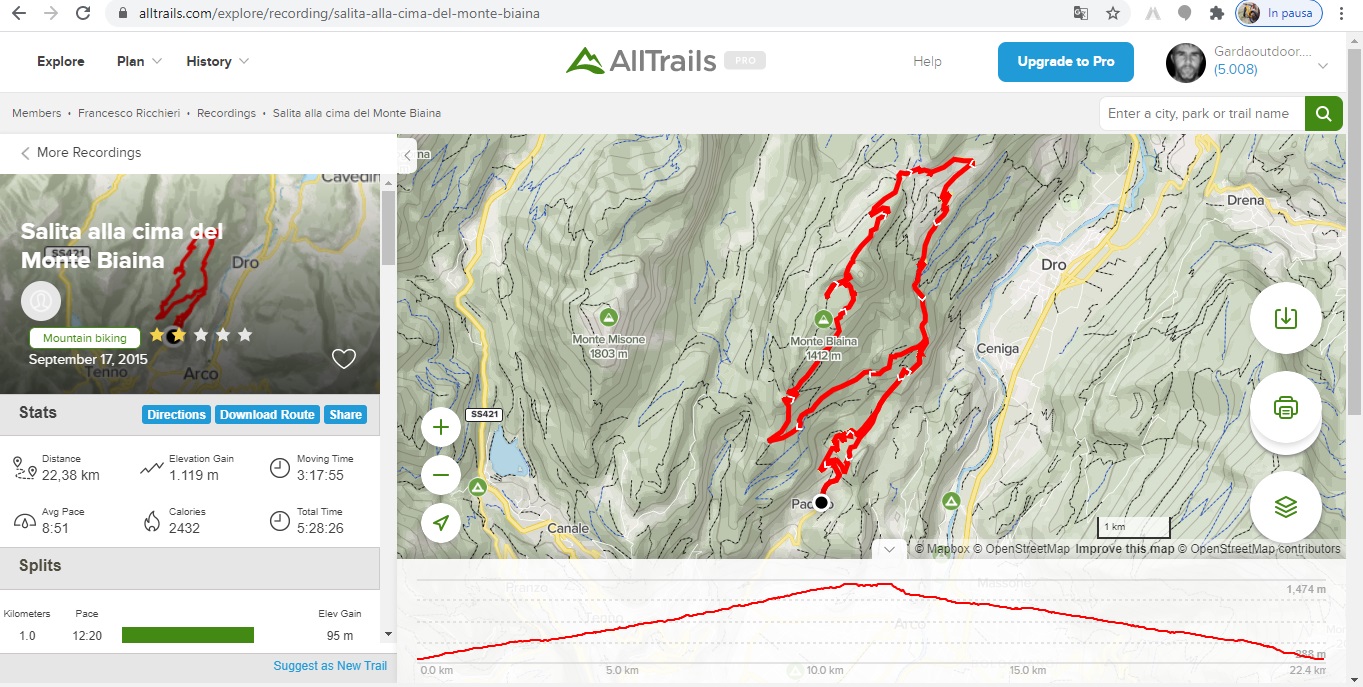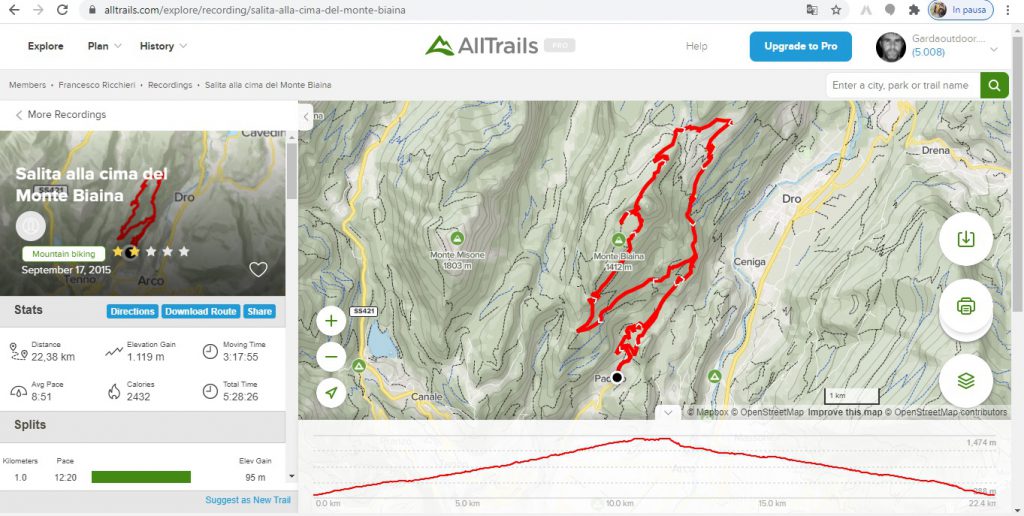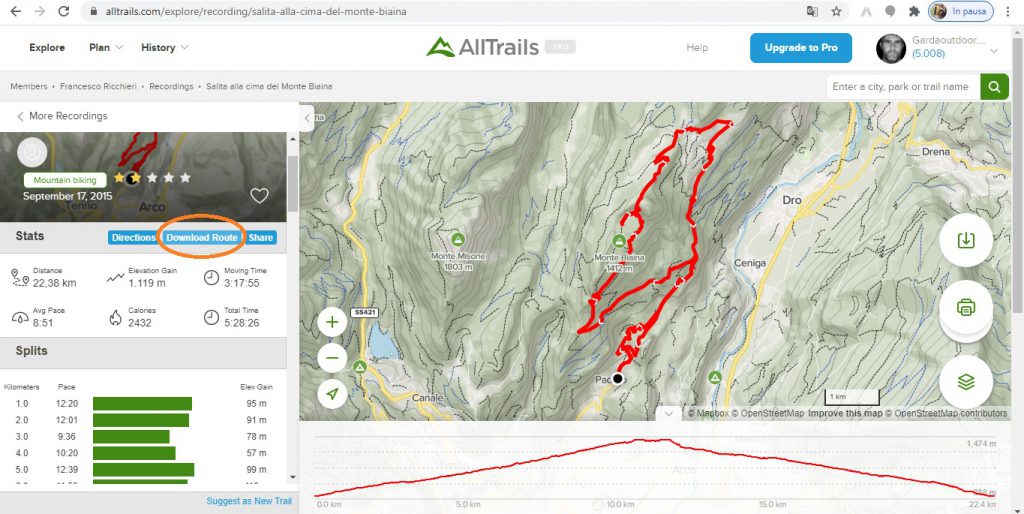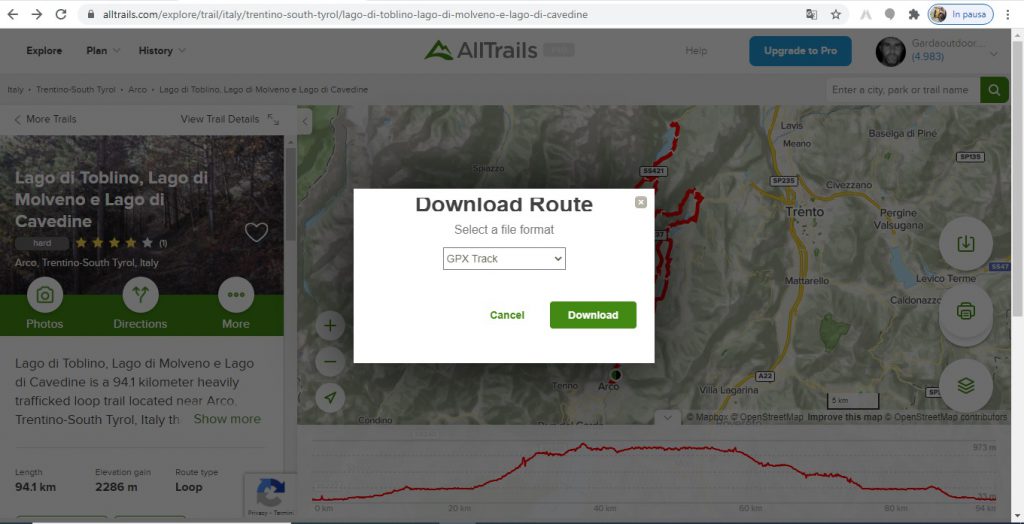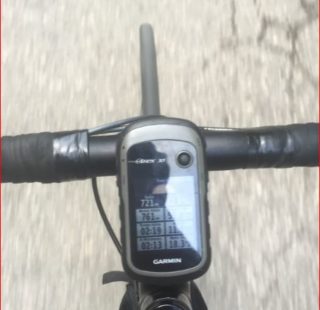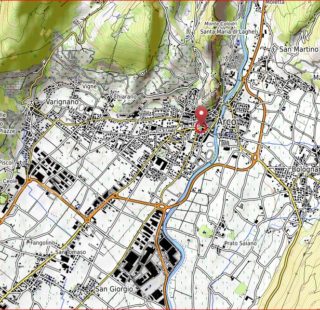Come scaricare una traccia da AllTrails è una guida semplice per insegnarvi come scaricare una traccia dal sito AllTrails, inviarla al GPS e poi navigarla.
Come si fa?
Prima di tutto si cerca nel sito nella pagina principale o la zona dove si vuole andare a pedalare o il nome del percorso. Le soluzioni sono molteplici. Solitamente vado in alto sulla sinistra dove trovo la scritta Explore.
Altra soluzione è di inserire nella riga di ricerca o la località o il nome del percorso che si vuole fare. In base alla ricerca il sito web AllTrails fornisce per la zona una serie di itinerari e per il nome del trail una lista di itinerari con quel nome, basta spulciare quello che interessa.
- Homepage AllTrails
- Ricerca o per località o itinerario
- Uso la funzione Explore
Clicco su Explore e mi si apre una pagina con la mappa nella parte a destra mentre a sinistra in base alla localizzazione mi trovo alcune proposte di itinerario. Mi sposto nella zona che m’interessa con il mouse. Mi posiziono nella zona e quindi faccio una selezione utilizzando la riga di ricerca che si trova in alto. Sono 7 caselle. Si riferiscono tutte a delle variabili che posso inserire per avere un percorso adatto alle mie capacità e che è stato inserito nel portale AllTrails. Io non ho particolari problemi è solitamente vado nella casella More filters e seleziono o road biking (bici da strada) o mountain biking.
- Risultato dalla funzione Explore
- Riga selezione
- Selezione mountain bike
Fatta la scelta alla mia sinistra vado su Community Content dove appare un numero. Sono i percorsi che sono stati caricati della zona dove ora ho la mappa. Scrollo lungo i percorsi che ci sono nella lista e trovo in alto a sinistra due diciture, Map o Recording.
Map o Recording?
Map significa che il percorso è stato tracciato a video o importata la traccia e poi pubblicato, mentre Recording significa che l’utente ha usato la app per tracciare il percorso.
Nel tag Map abbiamo solo 2 dati del percorso che sono:
- Distance ovvero la distanza percorsa in km
- Elevation Gain e il dislivello
mentre nel tag Recording oltre a Distance e Elevation Gain abbiamo:
- Moving time il tempo in movimento
- Avg Pace la media al km
- Calories le calorie perse
- Total time il tempo totale comprese le pause
- tag Recording
- Rappresentazione percorso
- Download route
- Download file gps
Note:
Last modified: Dicembre 7, 2020